Hirdetés
A Windows akkumulátorának élettartama A Windows 8 táblagépek és laptopok akkumulátorának élettartamának javításának 7 módjaA Windows 8.1 rendszerben az akkumulátor-takarékos szolgáltatások megváltoztak! Egyébként hasonlóak a korábbi Windows-verziókban látható opciókhoz. További információ annak érdekében, hogy a táblagép vagy a laptop akkumulátor a lehető leghosszabb ideig működjön. Olvass tovább az Intel az új processzoroknak köszönhetően az elmúlt években tovább haladt előre, amelyek a korábban megkövetelt teljesítmény egy részénél nagy teljesítményt nyújtanak. Még az olcsó laptopok is gyakran öt vagy hat órát elérhetnek, és a kifejezetten a hordozhatósághoz tervezett modellek gyakran meghaladják a nyolcat.
Ezek a fejlesztések mindazonáltal a számítógép használatának módját relevánsabbá tették a kitartáshoz, mint valaha. A modern processzorok mindent megtesznek annak érdekében, hogy gyorsan visszatérjenek alacsony fogyasztású állapotba, de a beállítások megváltoztatása vagy akár a felhasználás is meghiúsíthatja az Intel által elvégzett minden jó munkát. Íme, amit tudnia kell ahhoz, hogy gyorsan elkészíthesse
hatékony energiaterv A Windows 7 energiaellátási lehetőségei és az alvó üzemmódok magyarázataAmikor a Windows 7 elindult, a Microsoft egyik értékesítési pontja az volt, hogy az akkumulátor hosszabb élettartama érdekében készült. Az egyik fő jellemző, amelyet a felhasználók észrevesznek, hogy a képernyő elhalványul, mielőtt ... Olvass tovább .Az alapok
Az „energiaterv” egyszerűen a Windows rendszerben található beállítások gyűjteménye, amelyek meghatározzák az egyes szolgáltatások működését. A tervek bármilyen Windows PC-n elérhetők, ha asztali keresést végez az „energiaterv” alapján, és kiválasztja az „energiaellátási terv kiválasztása” lehetőséget, de ezek fontosabbak és könnyebben megtalálhatók akkumulátorral ellátott rendszerekben. Minden olyan akkumulátorral felszerelt Windows készülékhez, amelyik hozzáférhet az energiagazdálkodási tervhez, a tálcán akkumulátor ikon is található.
Alapértelmezés szerint a Windows rendszer három alapértelmezett energiagazdálkodási lehetőséget kínál; maximális teljesítmény, kiegyensúlyozott és energiatakarékos. A gyártók időnként hozzáadják saját terveiket is. Bármikor válthat a tervek között, megváltoztathatja azokat, ahogy szeretné, és új terveket hozhat létre az Energiagazdálkodási lehetőségek ablak bal oldalán található „Energiagazdálkodási terv létrehozása” linkre kattintva.

Az akkumulátor élettartama javítható 20 módszer a laptop akkumulátorának élettartamának növelésére Olvass tovább a Windows energiatervén és néhány laptop funkción kívül, például a kijelző fényerejének szabályozása mellett, átmenetileg túllépik a tervet. Fontos megjegyezni. A beállítások manuális megváltoztatásával tönkreteheti az energiaterv hatékonyságát. Lehet, hogy a Windows energiaterve nem fog működni, ha egy másik alkalmazás felülbírálja azt. Ez gyakran akkor fordul elő, amikor a PC-gyártó elkészíti saját védett energiaterv-szoftverét, ez egy redundáció, amely gyakran zavarja a felhasználókat.
A terv csak akkor működik, ha felelős. A beállítások kézi megváltoztatása vagy egy harmadik féltől származó szerszám használata a felülíráshoz érvényteleníti a terv eredményeit.
Automatikus kijelző tompítás, alvó állapot és a kijelző fényereje
Ez a három beállítás képezi minden Windows energiaterv alapját. Könnyű megérteni, de ez nem azt jelenti, hogy figyelmen kívül kell hagyni őket, vagy nincs hatással. A kívánt beállításokkal bármilyen játékkal játszhatsz, de az akkumulátor élettartamát nem hosszabbíthatja meg, amíg meg nem érti ezt a három alapvető lehetőséget.
A kijelző tompítása és alvása meghatározza, hogy meddig hagyja, hogy a notebook alapjáraton üljön, mielőtt bármelyik megtörténik. Az alapértelmezett „kiegyensúlyozott” energiaterv általában 3 perc elteltével elhomályosítja a kijelzőt, hagyja, hogy a kijelző tíz percig bekapcsoljon, majd további öt percig maradjon, mielőtt aludni kezd. Mindkét beállításnak olyan agresszívnek kell lennie, amennyit csak tolerál, ha az akkumulátor élettartamának meghosszabbítása a cél. Minden perc, amikor a számítógép alvó állapotban van, a tétlenség helyett (majdnem) egy percnyi akkumulátort tölt be. Ez nem mindig volt igaz öt év, de a modern Windows notebook alvó üzemmódban egy héten át tarthat.
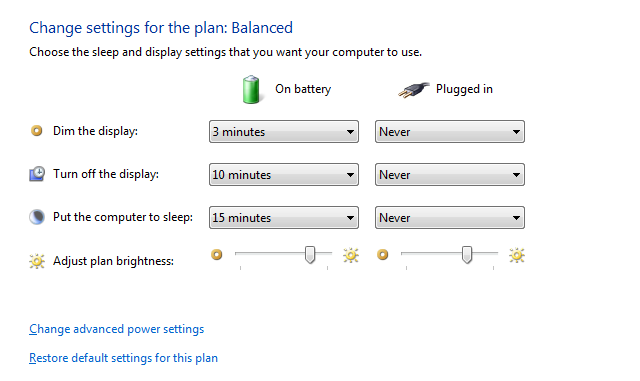
Természetesen kényelmetlen lehet, ha csökkenti a notebook tétlenségének idejét, mielőtt alszik. Ezért javaslom legalább két energiaterv felállítását; az egyik aktív használatra, amelynek nagyon rövid alvásidőzítővel kell rendelkeznie, és egy olyan adathordozóra, amelynek hosszú alvásidőzítője van. Alapértelmezésként használja az aktív tervet, és csak szükség esetén váltson át a médiatervre.
A kijelző fényereje is fontos. A laptopok felülvizsgálatával kapcsolatos tapasztalataim során azt tapasztaltam, hogy a modern notebook kijelzők maximális fényerővel 1–2 W-ot fognak felhívni, mint a fele. Lehet, hogy nem tűnik túl soknak, de sok laptop csak 10 wattot eszik alapjáraton, tehát a következetes 1-2 watt különbség az akkumulátor élettartamának 10-20% -os csökkenését eredményezi. A képernyő fényerejének relatív jelentősége azonban csökken, amikor a rendszer terhelése növekszik, tehát ne aggódjon rajta, ha igényes alkalmazásokat használ.
Adaptív fényerő
A kijelző tompítása nagyszerű módja annak, hogy energiát takarítson meg, de a gyakorlatban zavaró lehet. A fényereje, amelyre a notebook használatához szüksége van, eltérő, ha sötét szobában van, mint amikor teljes napsütésben van. A Windows segíthet a probléma megoldásában azáltal, hogy automatikusan beállítja a fényerőt (ha a notebook rendelkezik egy webkamera Hogyan néz ki jól egy webkameránItt van egy kis valami, amit sokan rettegnek - webkamera találkozók. Egy dolog csevegni a barátokkal és a családdal a Skype vagy a Google Hangouts használatával, de egy másik dolog az, ha megpróbálunk jól kinézni ... Olvass tovább ).

Ennek a lehetőségnek a eléréséhez kattintson a „Speciális energiabeállítások módosítása” elemre a Windows energiatervében. Az Energiagazdálkodási lehetőségek ablakban görgessen lefelé, amíg el nem éri a Kijelző részt. Bontsa ki, majd nyissa meg az „Enabled adaptív fényerő” lehetőséget. Megjelenik a be- és kikapcsolás lehetősége. Az adaptív fényerő meghosszabbíthatja az akkumulátor élettartamát, de néhány felhasználó szerint túl gyenge, és nincs mód arra, hogy pontosan beállítsák a kijelző sötétségét. Próbáld ki, és nézd meg, hogy tolerálják-e.
Ha módosítja ezt a beállítást, de úgy találja, hogy ennek nincs hatása, próbálkozzon a jobb egérgombbal kattintva az asztalon, majd nyissa meg az Intel grafikus tulajdonságait (ha elérhető). Lépjen az energiaellátás szakaszba, és keresse meg a „kijelző energiatakarékos technológia” lehetőséget. Ez a fényerő megváltozását okozhatja még akkor is, ha letiltotta az adaptív fényerő funkciót a Windows Power Plan-ben, tehát kapcsolja ki.
Speciális alvási beállítások
Az alvásidőzítő, amely az energiaterv módosításakor jelenik meg, nem az egyetlen alvással kapcsolatos beállítás, amelyet beállíthat. A fejlett energiagazdálkodási lehetőségek ablak három további lehetőséget kínál; hibrid alvás, hibernálás és ébresztési időzítők engedélyezése. A hibrid alvást asztali számítógépekre tervezték, így csak az utóbbi pár releváns az akkumulátor élettartama szempontjából.

Hibernálás Ha az energiatakarékosság meghiúsul: A Windows 7 hibernálási problémáinak kijavításaA hibernált leállítás opció használatakor a Windows 7 a számítógép memóriájának tartalmát lemezre menti és kikapcsolja a számítógépet. Ha számítógépe nem hibernálhat, vagy nem folytatja megfelelően a hibernációt, akkor ... Olvass tovább lerakja a rendszer RAM-ot a merevlemezre, majd leállítja a számítógépet, amely drasztikusan lecsökkenti (de nem teljesen kiküszöbölni). Még az öregedő laptopok is heteket tölthetnek hibernációban. Ezenkívül a számítógép állapota már meg van mentve a merevlemezre, tehát nem kockáztatja az adatok elvesztését, amikor az akkumulátor kiürül (általános alvási probléma). A Hibernálás általában alapértelmezés szerint be van kapcsolva, és feltétlenül be kell kapcsolnia, ha úgy találja, hogy nincs engedélyezve. Azt javaslom, hogy a hibernált állapot aktiválódjon, miután a számítógép tizenöt percig aludt.
Az alvásidőzítők olyan rendszeresemények, amelyek aktiválásukkor kikapcsolják a számítógépet az alvásból. Azt javaslom, kapcsolja ki ezt, kivéve, ha tud valamelyik programról, amelyet fel szeretne ébreszteni a laptop alvás közben. Ez általában nem takarít meg sok energiát, de megmentheti az elhasználódott akkumulátor kellemetlen meglepetésétől, mivel a hibás program egész éjjel tartotta a noteszgépét.
Processzor energiagazdálkodása
Miközben a kijelző fényereje alapvetően fontos a rendszert alapjáraton vagy annak közelében álló állóképesség szempontjából, terhelésnél nem fontos. Egy igényes programot futtató notebook könnyen kétszer-háromszor nagyobb energiát igényelhet, mint tétlen állapotban lenne, és az extra gyümölcslé szinte mindegyikét használja (kivéve, ha a notebooknak különálló GPU van 10 módszer a laptop teljesítményének javításáraJavított javított laptop játékteljesítményt szeretne? Így javíthatja a laptop teljesítményét, és biztosíthatja, hogy könnyedén futtassa a kívánt játékokat. Olvass tovább , amely szintén wattot fogyaszt.
Az energiafelhasználást módosíthatja az Energiagazdálkodási lehetőségek menü „Processzor energiagazdálkodása” fájának kibontásával. Ezután láthatja a processzor minimális és maximális állapotának, valamint a hűtési házirendnek a beállítását. Nincs ok arra, hogy a minimum 0% -a ne legyen, és a hűtési házirend beállításai ritkán működnek, tehát a maximális processzorállapotban csak annyit kell aggódnia.
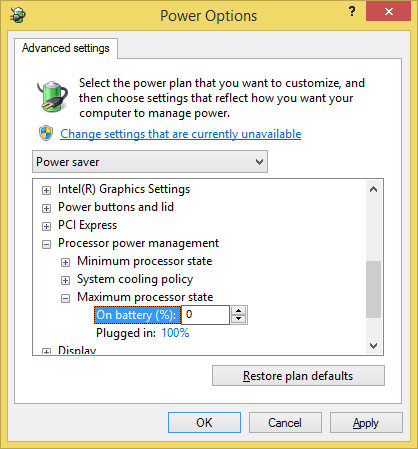
A processzor maximális állapotát százalékban fejezik ki, és beállítható úgy, hogy az akkumulátoron eltérően viselkedjen, mint a tápellátás esetén. Sajnos ennek a számnak a százalékban kifejezése kissé megtévesztő. Ez azt jelenti például, hogy egy 2 GHz-es rendszer maximális teljesítménye 10% -ra csökken, és ennek eredményeként 200 MHz-en fog működni. Természetesen nem erről van szó. Minden processzor támogatja a különféle előre beállított energiaállapotokat, és teljesítményét csak olyan teljesítményállapotra változtathatja meg, amely a legjobban utánozza a Windows által beállított százalékot.
Egy másik probléma ezzel a beállítással a megbízhatóság hiánya. Számos rendszer figyelmen kívül hagyja a maximális teljesítményállapotot, pontosan ugyanazt az energiát fogja felhasználni, és pontosan ugyanazokat a referenciaértékeket jeleníti meg, amikor a teljesítményállapot 20%, 50% és 100%. Bármennyire is bizarrnak tűnhet, azt javaslom, hogy az akkumulátor töltöttsége alatt a maximális energiafogyasztást 0% -ra koppintson. Még ha a beállításnak is van hatása, a processzor minimális energiaszintje nem lesz olyan alacsony, hogy gátolja a normál használatot.
Mi nem számít
A processzor energiagazdálkodása finom, de ez messze nem az Energiagazdálkodási lehetőségek menü legkevésbé funkcionális aspektusától. Valójában számos olyan beállítás van, amelyeknek nincs értelme sem, még akkor is, ha helyesen működnek. A irreleváns beállítások között szerepelnek az alábbiakban felsoroltak; merevlemez, asztali háttér beállítások, vezeték nélküli adapter beállításai, USB beállítások, bekapcsoló gombok és fedél, valamint multimédia beállítások.
Ezek közül néhány, mint például az asztali háttér, nevetségesen kevés köze van az energiahúzáshoz. Teljesen irreleváns, hogy a számítógép háttere percenként, három vagy tíz percig változik-e.
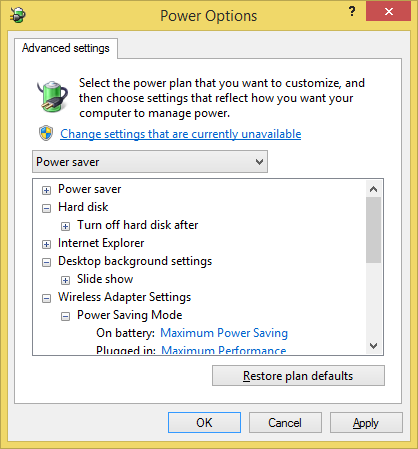
Más lehetőségek, például a merevlemez kikapcsolásának sebességének megváltoztatása, elméletileg hasznosak, de a kérdéses alkatrész olyan kevés energiát fogyaszt, hogy az akkumulátor élettartamára gyakorolt hatása nehéz értesítés a gondosan megtervezett, műszeres teszteken kívül Hogyan lehet összehasonlítani a laptop akkumulátorának élettartamát az akkumulátorfogyasztóval? Olvass tovább . A mechanikus merevlemezpéldául aktív állapotban igényel egy és három wattot, de ideje túlnyomó részét tétlen állapotban tölti, csupán néhány tíz wattot fogyasztva.
Heteket tölthetne ezeknek a beállításoknak a tesztelésével wattmérővel és stopperrel, és soha nem szerezhet be egy negyedét a nyereséget, amelyet akkor érhet el, ha csökkenti a kijelző fényerejét, amikor annak nem kell lennie maximális. Ne pazarold az idejét; összpontosítson az alapokra.
A megtakarítás korlátozott
A Windows energiatervének korlátozott lehetőségei vannak. Könnyű irónia, hogy a kis akkumulátorral rendelkező laptopok mindig kevesebb hasznot fognak látni, mint a nagy akkumulátorral rendelkezők. Egyszerűen nem annyira erő dolgozni Hogyan lehet összehasonlítani a laptop akkumulátorának élettartamát az akkumulátorfogyasztóval? Olvass tovább . Ezzel egy megfelelő energiaterv tud pozitív hatást gyakorolnak; A legjobb esetben láttam, hogy a böngészés tartósságának másfél órájában megváltozott egy terv, és a rendszer tartóssága öt óráról hat és félre növekszik.
Mennyi kiegészítő akkumulátor-élettartamot hozott ki egy rendszerből egyszerűen az energiatakarékossági terv megváltoztatásával? Tudassa velünk a megjegyzésekben!
Matthew Smith egy szabadúszó író, aki Portland Oregon-ban él. Azt is írja és szerkeszti a Digital Trends számára.